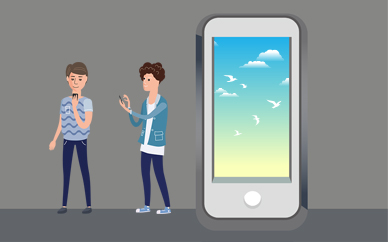rank函数怎么用
方法/步骤
1
双击空白单元格
进入到excel表格的程序界面,鼠标左键双击一个空白的单元格。
2
点击公式选项卡
在上方的各个功能选项卡里面点击公式选项卡,再点击下面的插入函数的功能按钮。
3
点击rank函数
在函数选择框里面找到并点击rank函数,点击下面的确定按钮。
4
选中第一个单元格
在弹出的第一个函数框里面选中你想要进行排序的数据里面的第一个单元格。
5
选中所有数据
再在第二个函数框里面选中你想要进行排序的所有数据。
6
加上绝对引用符号
在这个所有数据的单元格字母和数字的前面分别依次加上绝对引用的符号。
7
输入排序方式
在第三个函数框里面输入你的排序方式,输入1是升序,输入0是降序。
8
点击确定按钮
输入完成后点击下方的确定按钮,将光标移到单元格的右下角,变成十字符号。
9
左键拖动单元格
按下鼠标左键拖动单元格,这样你的数据就会被按照升序的方式排序出来了。
怎么在Excel中使用rank函数
具体如下:
1.第一步,双击或者右击打开需要排序的Excel文件。
2.第二步,来到Excel文件主页面后,点击需要排名的数据右边的单元格,接着输入RANK函数。
3.第三步,小编想要在这儿解释一下,rank函数有三个参数。
第一个参数是需要排序的数据,小编这里就是考试成绩。
4.第四步,rank函数中的第二个参数是排序的范围,小编这里就以考试成绩列,完成数据区域的选择后,按F4键,来将单元格锁定。
5.第五步,rank函数中的第三个参数就是排序方式,升序是1,降序是0。
6.第六步,完成公式的填写后,按回车键,就可以看到该数据的排名了,拖动填充键至最后一个单元格,就可以得到所有数据的排名了。